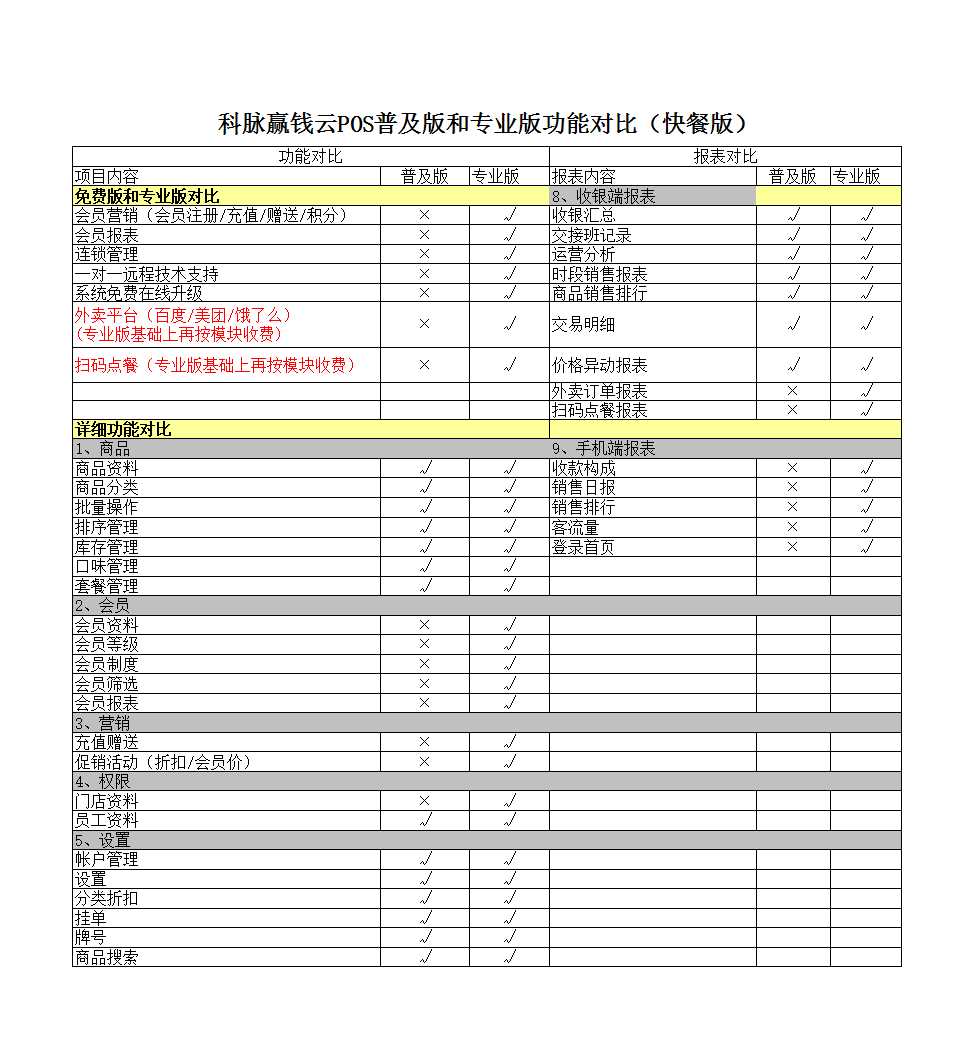本文將詳細(xì)介紹如何啟用Excel的修訂模式,包括步驟和注意事項(xiàng),使用戶能夠更好地利用該功能來跟蹤和管理工作表中的更改。
在Excel日常數(shù)據(jù)處理中,特別是在多人協(xié)作的情況下,修訂模式是一個(gè)非常重要的功能。通過啟用修訂模式,用戶可以跟蹤、審查并接受或拒絕其他人對文件所做的更改,從而確保數(shù)據(jù)的完整性和準(zhǔn)確性。以下是有關(guān)如何啟用Excel修訂模式的具體步驟和方法。

1. 修訂模式的定義
修訂模式是Excel提供的一項(xiàng)功能,用于記錄工作表中的所有更改。一旦啟用修訂模式,每次修改都將以直觀的方式顯示,方便用戶審查和追溯。它被廣泛應(yīng)用于團(tuán)隊(duì)協(xié)作中,尤其適用于需要多人對數(shù)據(jù)進(jìn)行修改的情況。

2. 啟用修訂模式的步驟
要在Excel中啟用修訂模式,請按照以下步驟進(jìn)行操作:
2.1 打開“審閱”功能選項(xiàng)卡
1. 打開Excel工作簿,確保文件已保存在本地或云端。
2. 單擊頂部菜單欄中的“審閱”選項(xiàng)卡。這是進(jìn)入修訂模式的主要入口。
2.2 啟用“修訂記錄”
1. 在“審閱”選項(xiàng)卡中,找到并單擊“修訂”按鈕。
2. 在下拉菜單中選擇“突出顯示更改”。此時(shí)會彈出一個(gè)對話框。
2.3 配置修訂選項(xiàng)
1. 在彈出的“突出顯示更改”對話框中,勾選“在屏幕上突出顯示更改”選項(xiàng)。
2. 如果希望限制記錄的范圍,可以選擇僅跟蹤特定人員的更改或某些工作表。
3. 單擊“確定”按鈕保存設(shè)置。此時(shí),修訂模式已成功啟用,所有更改都將被記錄并以不同的顏色標(biāo)識。
3. 查看和審查更改
啟用修訂模式后,您可以方便地查看和管理工作表中的更改:
1. 每次修改都將以突出顯示的方式呈現(xiàn)。
2. 使用“接受”或“拒絕”功能在“審閱”選項(xiàng)卡中選擇是否保留某些更改。
3. 如果需要導(dǎo)出更改記錄,可以使用“打印修訂”功能生成完整的修改報(bào)告。
4. 關(guān)閉修訂模式
完成對更改的審查后,可以關(guān)閉修訂模式:
1. 在“審閱”選項(xiàng)卡中單擊“修訂”按鈕。
2. 取消勾選“跟蹤修訂”選項(xiàng)即可關(guān)閉此功能。
3. 如果您不希望修訂信息保留在文件中,可以在保存之前接受或拒絕所有更改。
5、修訂模式的使用注意事項(xiàng)
1. 在保存文件之前的操作:一旦開啟修訂模式,所有的修改都會被記錄下來。為了保護(hù)隱私和防止敏感數(shù)據(jù)泄露,請務(wù)必在保存之前處理好修訂記錄。
2. 兼容性問題:某些舊版本的Excel可能對修訂模式的功能支持不完整,建議使用較新的Excel版本。
3. 多人協(xié)作:確保所有的用戶都使用同一個(gè)文件版本,以避免發(fā)生沖突。
6、修訂模式的應(yīng)用場景
修訂模式在以下場景中非常有用:
1. 在團(tuán)隊(duì)協(xié)作中記錄修改的歷史。
2. 在數(shù)據(jù)審核中標(biāo)記重要的修改。
3. 在提交報(bào)告或文件之前審閱和完善內(nèi)容。
通過以上的步驟和技巧,您可以輕松地打開和使用Excel的修訂模式,提高工作效率和數(shù)據(jù)管理能力。這一功能不僅適用于團(tuán)隊(duì)協(xié)作,還可以幫助個(gè)人更好地掌控工作表中的變動。